
7 תוכנות הכתבה חינמיות מומלצות
תמלול, תרגום וסיכום תוך שניות
מחפשים את תוכנות הכתבה חינמיות מומלצות? אתם במקום הנכון כי בדקנו מעל 20 תוכנות הכתבה והבנו בדיוק מה המשתמשים רוצים. לאחר שבדקנו מספר תוכנות הכתבה חינמיות, אנחנו יכולים לומר ש-Transkriptor היא התוכנה הטובה ביותר למי שזקוק לתמלול מדויק. אתם יכולים לנסות גם את Google Docs Voice Typing אם אתם מחפשים קלט קולי מהיר מבוסס דפדפן. Apple Dictation עובדת היטב להערות קצרות, בעוד שתוכנות כמו Otter.ai מציעות תקצירים שנוצרים על ידי בינה מלאכותית לפגישות עבור משתמשים עסקיים.
רוב תוכנות ההכתבה מציעות תמיכה בקול לטקסט מבוססת דפדפן או ברמת האפליקציה באמצעות זיהוי דיבור מבוסס בינה מלאכותית. עם זאת, לא כל האפשרויות החינמיות מציעות ערך שווה. חלק מהתוכנות מגבילות את זמן ההקלטה, חסרות תמיכה במצב לא מקוון או אפילו מגבילות את אפשרויות הייצוא.
במאמר זה, נשווה בין שבעת הכלים החינמיים המובילים להכתבה הזמינים. כלים חינמיים אלה יכולים לעזור לכם לכתוב מאמר, לנסח אימיילים או להקליט פגישות.
שבע תוכנות ההכתבה הטובות ביותר מופיעות להלן.
- Transkriptor: בחרו בתוכנה זו לתמלול פגישות עם דיוק של 99% ותרגום ל-100+ שפות.
- Google Docs Voice Typing: בחרו Google Docs Voice Typing להכתבה קולית מהירה מבוססת דפדפן ישירות בתוך Google Docs.
- Otter.ai (תוכנית חינמית): בחרו בתוכנית החינמית של Otter.ai לתקצירים אוטומטיים לפגישות וזיהוי דוברים.
- Windows Voice Access: בחרו Windows Voice Access לניווט ללא ידיים והמרת דיבור לטקסט ב-Windows 11 ללא צורך באפליקציות נוספות.
- Apple Dictation (macOS & iOS): בחרו Apple Dictation לקלט קולי מהיר במצב לא מקוון במכשירי אפל למשימות קצרות.
- Letterly: בחרו ב-Letterly לתמלול בעזרת בינה מלאכותית שמבנה ומעצב הקלטות ארוכות לפסקאות נקיות.
- Voicenotes: בחרו Voicenotes אם אתם רוצים לתקשר עם התמלול שלכם בפורמט דמוי צ'אט לעריכה, תקצור או יצירת רעיונות.
1. Transkriptor
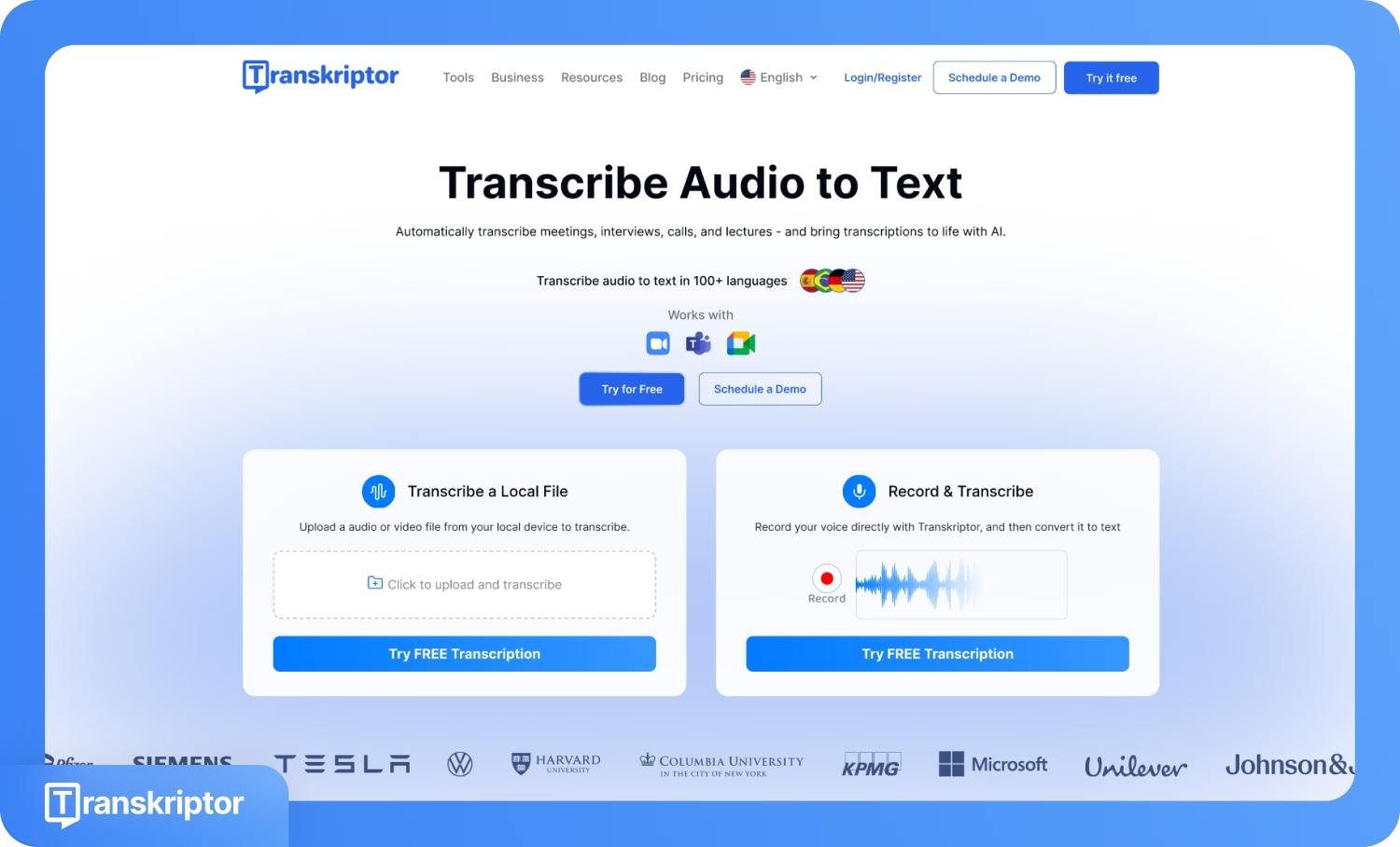
Transkriptor היא כלי הכתבה מבוסס דפדפן ונייד המשתמש בזיהוי דיבור מתקדם מבוסס בינה מלאכותית להמרת מילים מדוברות לטקסט בדיוק גבוה. Transkriptor תומכת ביותר מ-100 שפות ומיועדת לאנשי מקצוע, סטודנטים ועסקים שזקוקים לתמלול מדויק בפגישות, הרצאות וראיונות. ב-Transkriptor, תוכלו להעלות קבצי אודיו או וידאו או להכתיב ישירות דרך הממשק שלה ליצירת תמלולים.
תכונות עיקריות
- הקלטת מסך עם הכתבה: אפשרות 'הקלט והכתיב' ב-Transkriptor מאפשרת לכם להקליט את המסך בזמן ההכתבה. Transkriptor קולטת קלט קולי בזמן אמת, ממירה אותו לטקסט ושומרת את המפגש כתמלול שלם.
- תמלול פגישות: Transkriptor מאפשרת לכם לתמלל פגישות, וובינרים ושיחות, ומיועדת במיוחד לטיפול בסביבות שיתופיות עם מספר דוברים. היא מספקת תיעוד שלם ומדויק של דיוני הצוות. היא אידיאלית לצוותים שזקוקים לתיעוד מיידי במהלך דיונים.
- תרגום רב-לשוני: Transkriptor יכולה לתרגם הכתבה ל-100+ שפות. תכונה זו מאפשרת למשתמשים גלובליים להמיר את פתקי הקול שלהם לשפה המועדפת עליהם בדיוק גבוה.
- העלאת קבצי אודיו/וידאו: ב-Transkriptor, תוכלו להעלות קבצי אודיו או וידאו מוקלטים מראש ליצירת תמלולים. זה נהדר לפודקאסטים, ראיונות או תכני YouTube.
- צ'אט AI משולב: לאחר ההכתבה והתמלול, תוכלו לשאול שאלות על התמלול שלכם באמצעות צ'אט AI. הצ'אט AI המשולב עוזר לכם לחלץ תובנות, משימות או תקצירים ישירות.
- חינם תמלול חי: Transkriptor מציעה תמלול חי חינמי המאפשר לך להכתיב ולתמלל כל דבר בזמן אמת, ישירות מהדפדפן שלך. תכונה זו אינה מיועדת רק לפגישות; היא מתוכננת לתמלול כללי, כמו הקלטת הרצאות, רעיונות סיעור מוחות או טיוטת תוכן מיידית. גמישות זו מהווה גורם מבדל מתוכנות הכתבה אחרות שמגבילות תמלול חי לשימושים ספציפיים.
- אפליקציה לנייד להכתבה בדרך: אפליקציית הנייד של Transkriptor מעניקה גישה מלאה ליכולות הכתבה ותמלול ישירות מהסמארטפון שלך. האפליקציה לנייד מקליטה ומתמללת אודיו מכל מקום. היא מציעה דרך נוחה ללכוד מחשבות ספונטניות או להקליט ראיונות בדרכים.
יתרונות:
- דיוק גבוה (עד 99%) עם עיצוב נקי
- תומך בקבצים גדולים והקלטות ארוכות
- כולל עוזר AI לסיכום ומעקב
חסרונות:
- התוכנית החינמית כוללת מגבלות מילים/זמן
- אין מצב לא מקוון מלא
הכי מתאים ל: Transkriptor אידיאלית ליוצרי תוכן, בעלי עסקים וסטודנטים שרוצים להכתיב, לתמלל ולתרגם תמלילים ל-100+ שפות.
2. הקלדה קולית ב-Google Docs
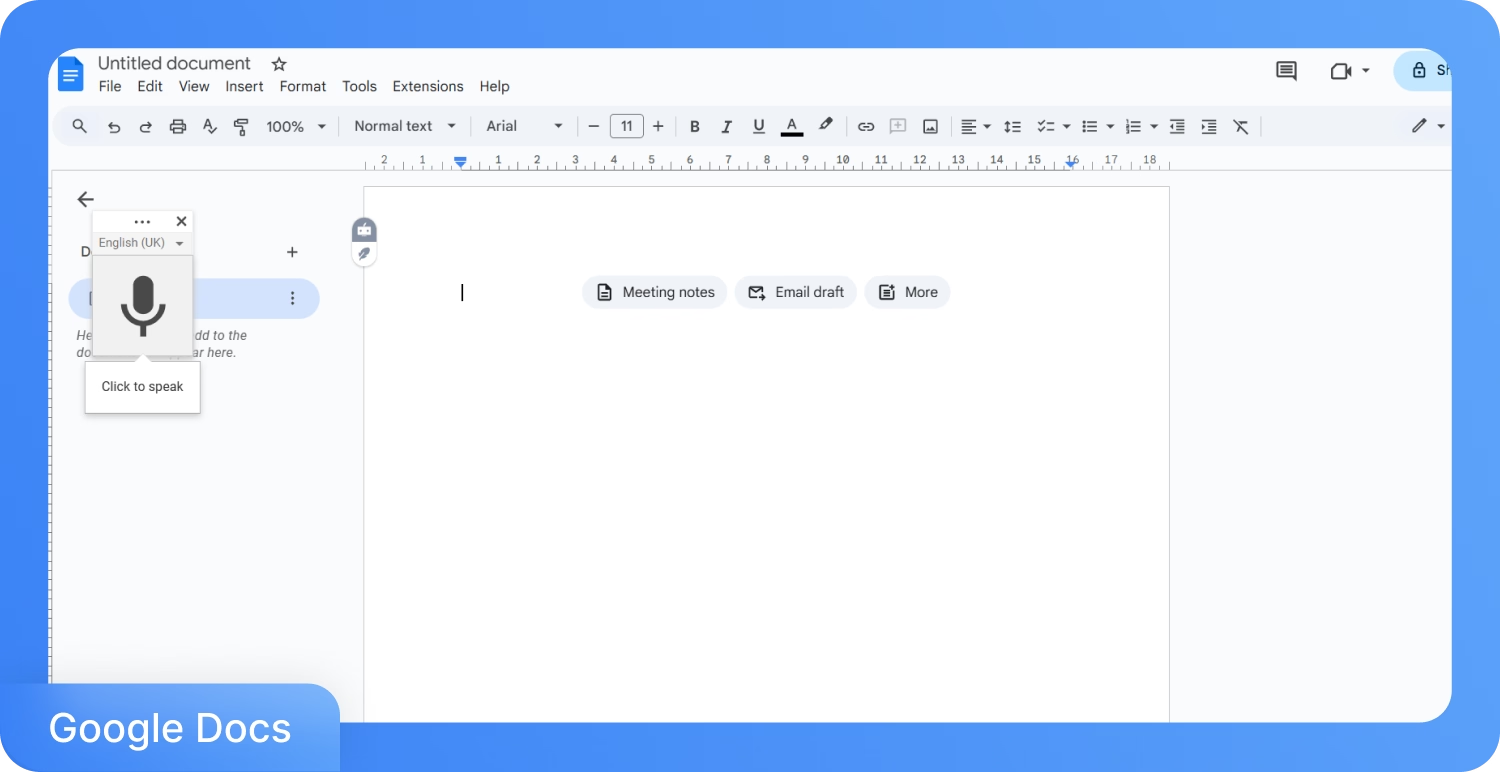
הקלדה קולית ב-Google Docs היא כלי הכתבה מובנה וחינמי הזמין בתוך Google Docs בדפדפן Chrome. שיטת ההכתבה של הקלדה קולית ב-Google Docs תאפשר לך להמיר מילים מדוברות לטקסט בזמן אמת עם מיקרופון וחיבור לאינטרנט בלבד. אין צורך בהתקנה עבור Google Docs, מה שהופך אותה לאופציה נוחה לסטודנטים, כותבים או כל מי שרוצה להכתיב ישירות למסמך.
מאפיינים עיקריים
- הכתבה מיידית מבוססת דפדפן: ניתן להפעיל את ההקלדה הקולית ב-Google Docs מתפריט 'כלים' ולהתחיל להכתיב מיידית באמצעות המיקרופון שלך.
- תמיכה ב-60+ שפות: ההקלדה הקולית ב-Google Docs מזהה מגוון רחב של שפות ודיאלקטים עולמיים, מה שמאפשר למשתמשים רב-לשוניים להכתיב בשפת האם שלהם.
- פקודות קוליות בסיסיות לעריכה: ניתן לומר פקודות כמו 'שורה חדשה', 'נקודה' או 'בחר פסקה' כדי לערוך טקסט ללא ידיים בזמן ההכתבה ב-Google Docs.
- סנכרון חשבון Google: מכיוון שההקלדה הקולית ב-Google Docs פועלת בתוך Docs, כל מה שתכתיב יישמר אוטומטית ב-Google Drive שלך, מה שהופך אותה לאידיאלית לעבודה שיתופית או מרחוק.
יתרונות:
- אין עלות או צורך בהורדה
- מדויק להכתבה קצרה
- פשוט לשימוש, מאחר שהוא משולב עם Google Workspace
חסרונות:
- פועל רק ב-Google Chrome
- לא אידיאלי למפגשי אודיו ארוכים או ראיונות
- אין תמיכה בהכתבה לא מקוונת
הכי מתאים ל: הקלדה קולית ב-Google Docs אידיאלית עבורך אם אתה מחפש הכתבה מהירה בתוך הדפדפן ישירות ל-Google Docs, במיוחד למשימות כתיבה קצרות.
3. Otter.ai
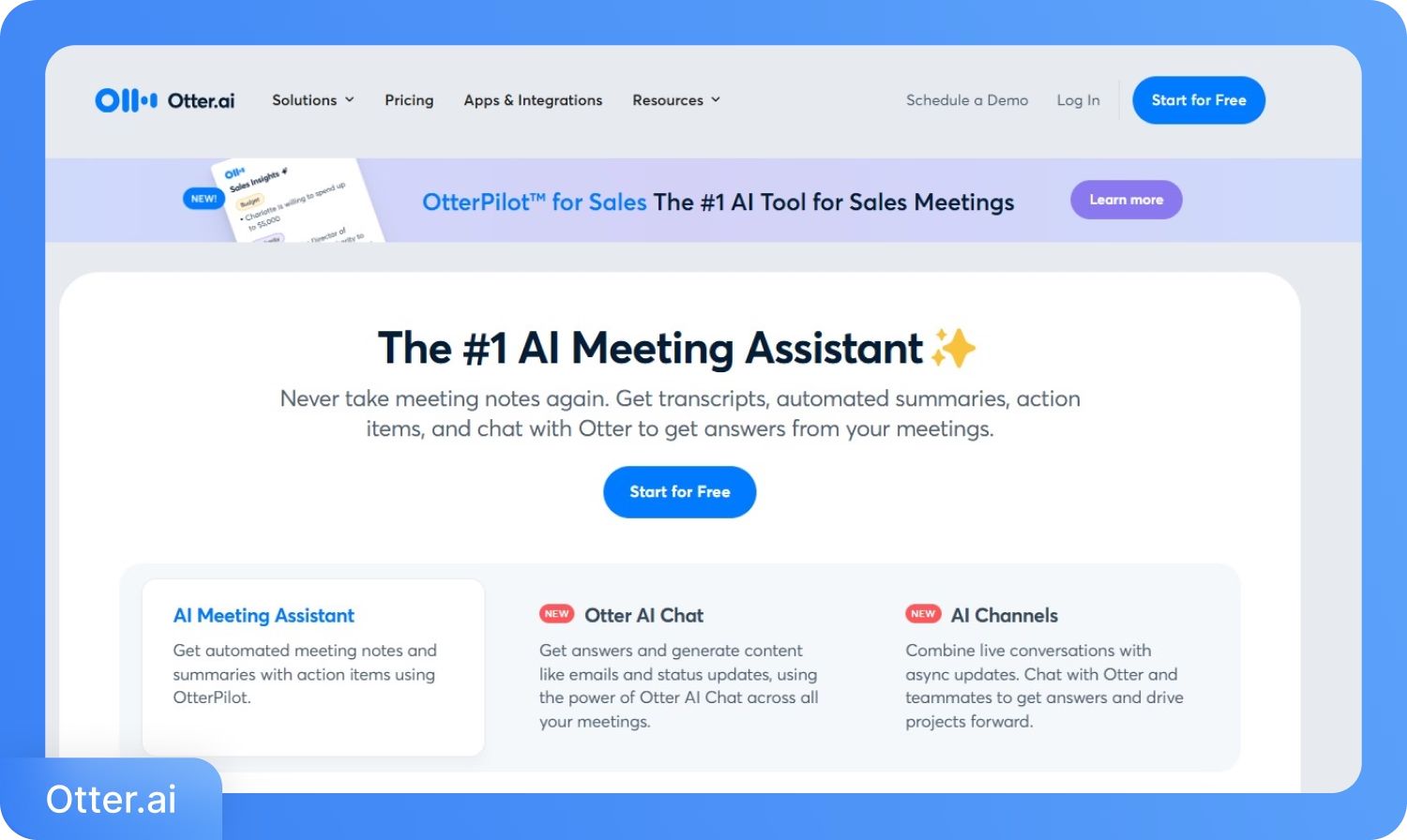
Otter.ai היא כלי הכתבה ותמלול מונע בינה מלאכותית המציע סיכומים אוטומטיים, תמלילים ניתנים לחיפוש ותכונות צ'אט AI מובנות. Otter.ai משמשת אנשי מקצוע, צוותים מרוחקים וסטודנטים להקלטת פגישות, ראיונות והרצאות. Otter.ai משלבת תמלול והבנת תוכן ומציעה 300 דקות בכל חודש.
מאפיינים עיקריים
- צ'אט AI עם התמליל שלך: Otter.ai כוללת עוזר צ'אט AI המאפשר לך לתקשר עם התמליל שלך. עם צ'אט AI זה, אתה יכול אפילו לסכם תוכן, לחלץ משימות או למצוא תשובות ספציפיות.
- תמלול אודיו/וידאו מהיר: Otter.ai מתמללת קבצי אודיו ווידאו ולאחר מכן ממירה אותם לטקסט ניתן לעריכה ולחיפוש.
- סיכומי פגישות אוטומטיים: Otter יכולה לסכם פגישות אוטומטית וליצור תמציות תמציתיות, מה שחוסך זמן לבחינה.
- תמלולים ניתנים לחיפוש ועריכה: באוטר, כל תמלול אינטראקטיבי, ניתן להדגיש, להוסיף הערות או לחפש מילים ספציפיות.
יתרונות:
- 300 דקות חינם לחודש
- מציע סיכומים בינה מלאכותית וצ'אט בזמן אמת עם תמלולים
- מתאים לתמלול וידאו ופגישות עם דוברים מרובים
חסרונות:
- תוכנית החינם מוגבלת ל-30 דקות לקובץ
- אין תמיכה לא מקוונת לחלונות
- בעיות עיצוב מדי פעם בתמלולים עם תיוג דוברים
הכי מתאים ל: תכונת ההכתבה של Otter.ai אידיאלית לצוותים קטנים או משתמשים בודדים שרוצים גם לתמלל פגישות ולהנות מסיכומים אוטומטיים ותמיכה בצ'אט עם בינה מלאכותית.
4. Windows Voice Access
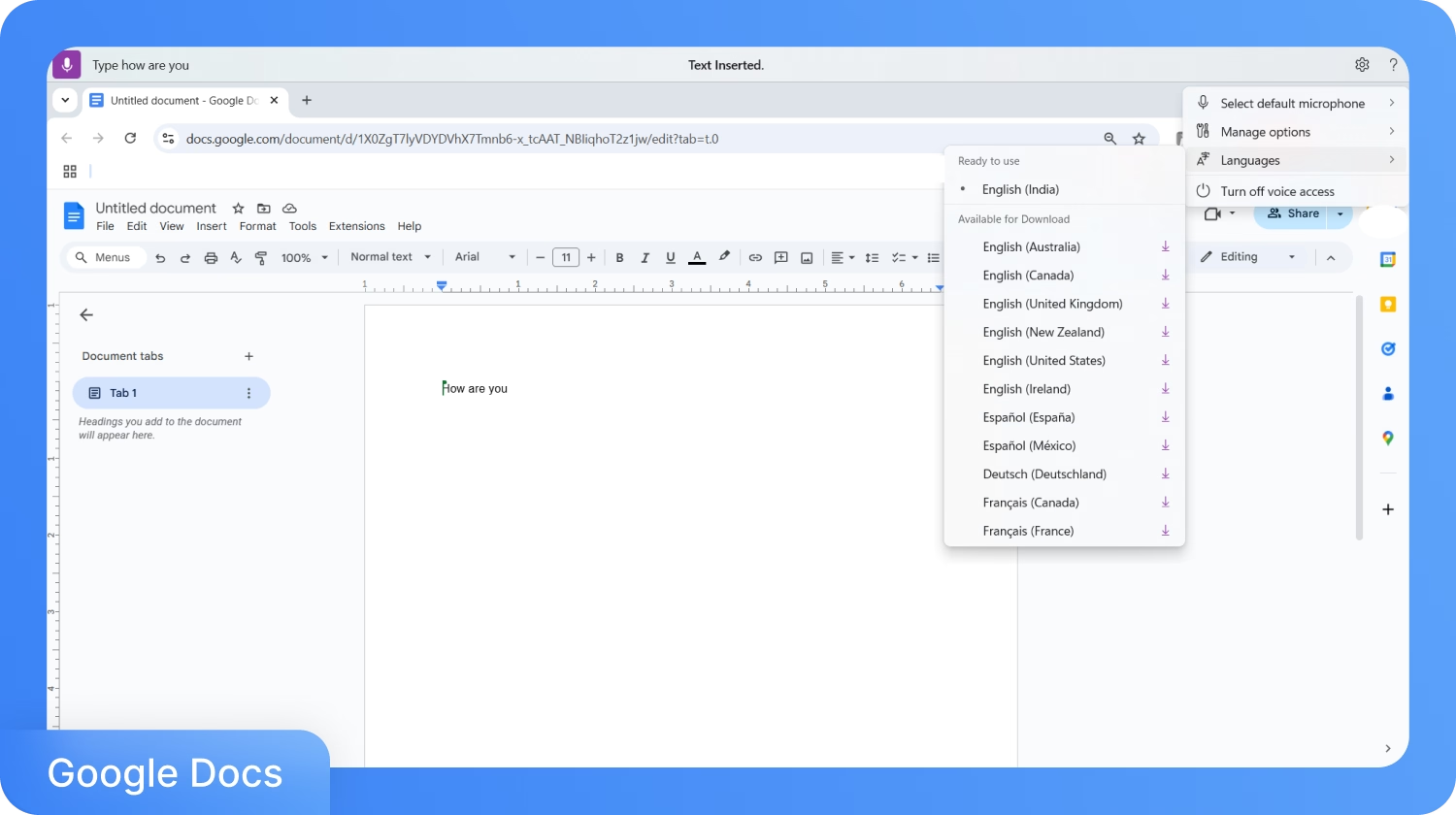
Windows Voice Access היא תכונת זיהוי דיבור מובנית ב-Windows 11 המאפשרת לשלוט במחשב באמצעות קול בלבד. בניגוד לכלים מבוססי דפדפן, Windows Voice Access מיועדת לשליטה מלאה במחשב. ניתן לפתוח אפליקציות, להכתיב מסמכים, לנווט בדפי אינטרנט ולבצע פעולות נוספות.
תכונות עיקריות
- ניווט ללא ידיים במחשב: Voice Access מאפשרת שליטה מלאה בממשק Windows באמצעות פקודות קוליות.
- הכתבה מובנית בכל מקום: כשמפעילים הכתבה, ניתן להכתיב טקסט בכל שדה טקסט, בין אם זה Word, Notepad או טפסים בדפדפן. ניתן גם לשלוח מיילים ללקוחות.
- תמיכה לא מקוונת: לאחר ההורדה, Windows Voice Access פועלת לא מקוון, מה שהופך אותה לאמינה גם באזורים ללא חיבור אינטרנט.
- מדריך פקודות מובנה: Windows Voice Access מגיעה עם מדריך מובנה שעוזר ללמוד מאות פקודות קוליות להכתבה, עריכה, ניווט ופיסוק.
יתרונות:
- חינם לחלוטין עם Windows 11
- עובדת לא מקוון לאחר ההתקנה
- אין צורך בכלים צד שלישי או בהרשמות
חסרונות:
- זמין רק ב-Windows 11 (לא ב-Windows 10)
- תמיכה באנגלית בלבד (כרגע)
- עקומת למידה לשליטה בפקודות מתקדמות
הכי מתאים ל: Windows Voice Access אידיאלית אם אתם מחפשים הכתבה ושליטה קולית ללא ידיים על פני שולחן העבודה של Windows 11.
5. הכתבה של אפל (macOS & iOS)
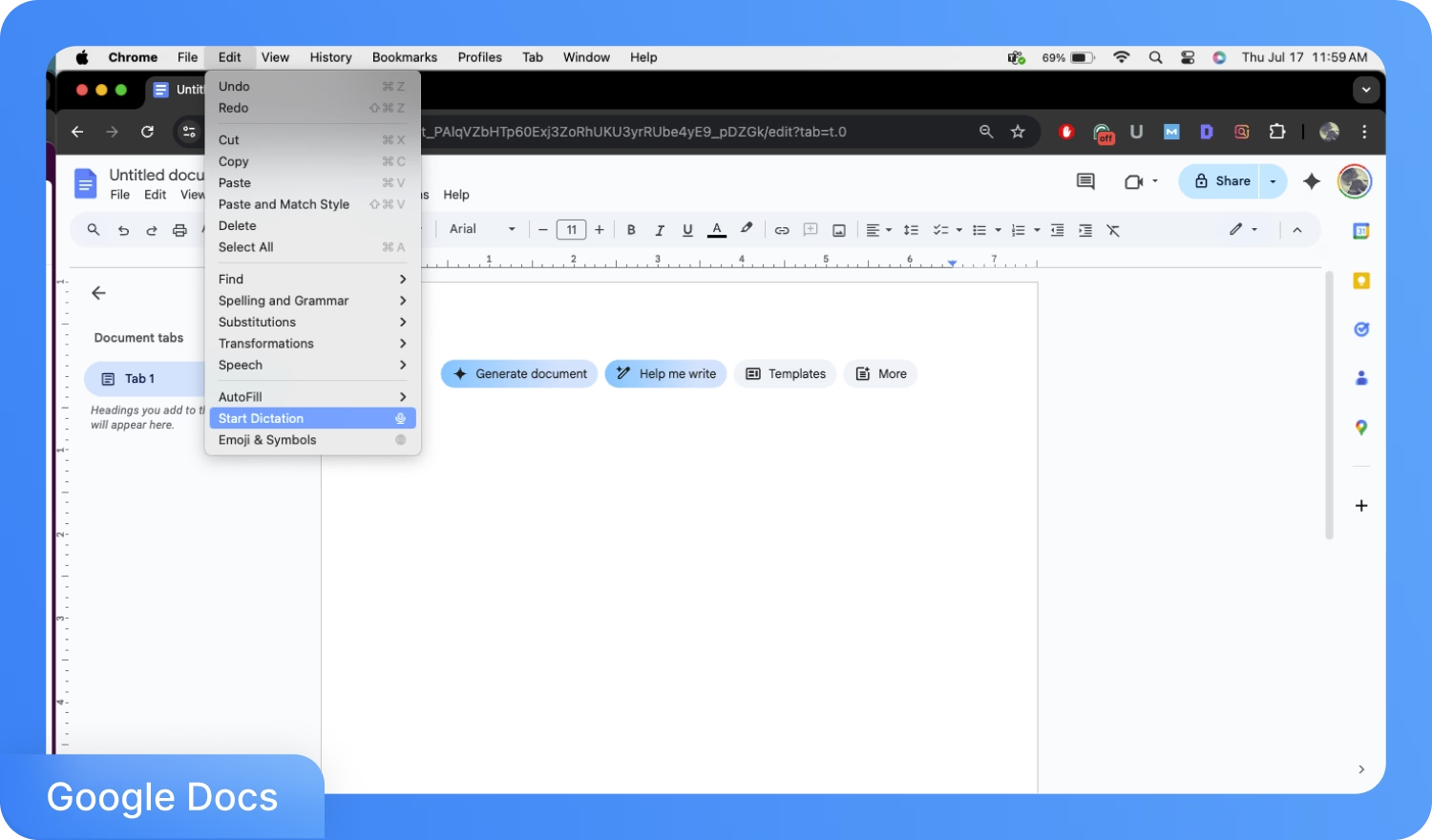
הכתבה של אפל היא כלי המרת דיבור לטקסט מובנה באייפונים, אייפדים ומכשירי מק. הכתבה של אפל מאפשרת להמיר דיבור לטקסט בזמן אמת ברוב האפליקציות, כולל Notes, Messages, Mail ו-Pages. עם עדכוני iOS האחרונים, הכתבה של אפל תומכת כעת במצב לא מקוון, פיסוק, הוספת אימוג'ים והכנסה מתמשכת של טקסט ארוך במכשירים חדשים.
תכונות עיקריות
- אינטגרציה מובנית עם אפליקציות אפל: הכתבה משולבת ברחבי מערכת אפל. אם יש לכם את המכשיר האחרון של אפל, תוכלו להכתיב ב-Safari, Notes, Mail, Messages או בכל שדה טקסט בלי לעבור בין אפליקציות או ממשקים.
- תמיכה בהכתבה לא מקוונת: הכתבה משופרת מאפשרת גישה לתוכנת ההכתבה הזו לא מקוון ותומכת בפקודות קוליות ובעריכה בסיסית.
- פיסוק ואימוג'ים אוטומטיים: הכתבה של אפל יכולה להוסיף סימני פיסוק אוטומטיים ואפילו להוסיף אימוג'ים כאשר תאמרו את שמותיהם (למשל, 'פרצוף מחייך').
- הכנסה מתמשכת במכשירים האחרונים: ב-iOS 16/macOS Ventura ומעלה, ניתן להכתיב באופן מתמשך ללא הגבלת זמן. זו תוספת נהדרת אם רוצים הערות ארוכות יותר.
יתרונות:
- מובנה, אין צורך בהורדת אפליקציה
- עובד לא מקוון עם הכתבה משופרת
- אינטגרציה טבעית עם תהליכי עבודה של iPhone ו-Mac
חסרונות:
- מגבלת הכתבה קצרה במכשירים ישנים
- התכונות הטובות ביותר זמינות רק בגרסאות OS האחרונות
- שליטה מוגבלת בפקודות קוליות בהשוואה לכלי שולחן עבודה
הכי מתאים ל: הכתבה של אפל אידיאלית למשתמשי אפל שמעדיפים הכתבה מהירה וטבעית במכשירי אפל שלהם.
6. Letterly
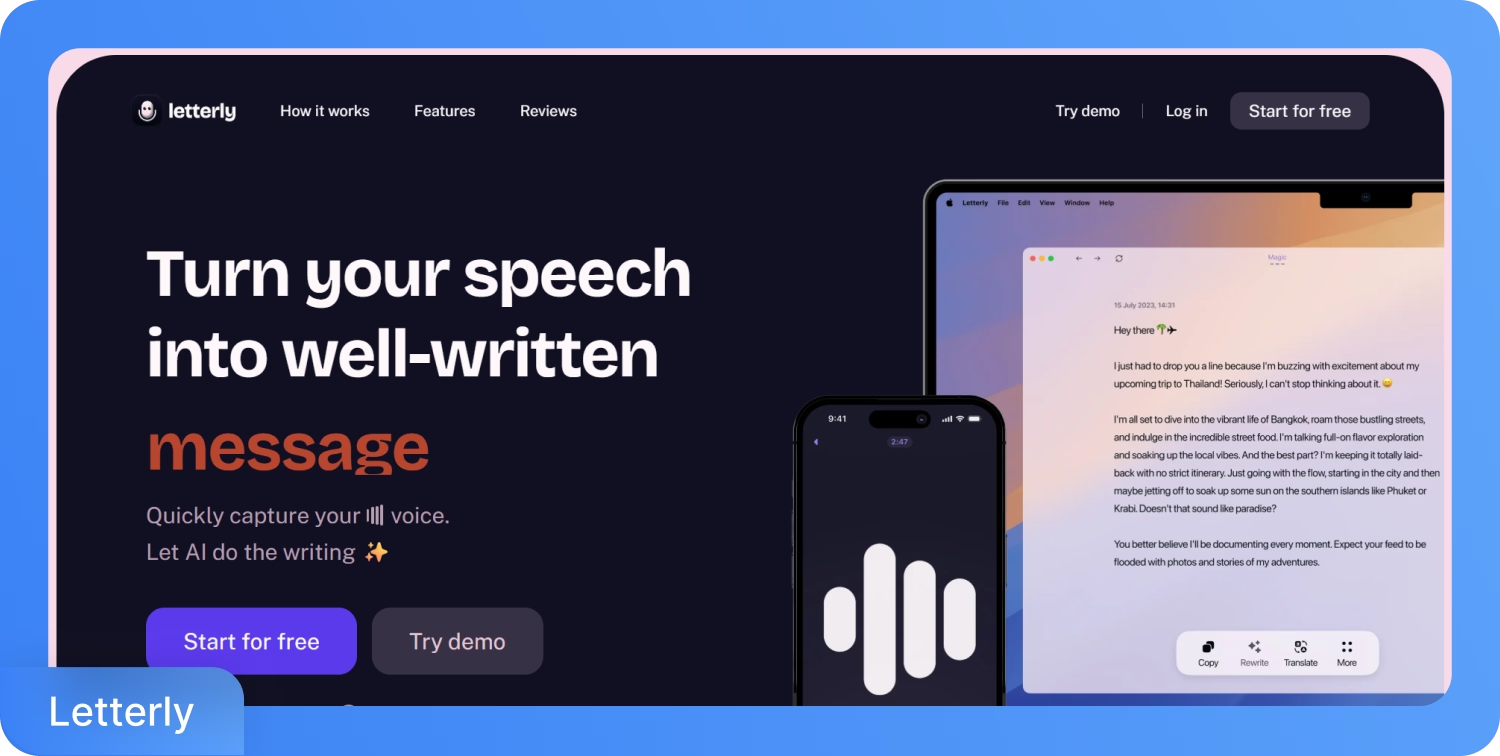
Letterly היא תוכנת הכתבה מבוססת AI שנועדה לאפשר לך לתמלל את קולך ולבנות אותו לפסקאות נקיות. בניגוד לרוב תוכנות ההכתבה שיוצרות פשוט תמלילים קוליים לטקסט, Letterly משתמשת בעיבוד שפה טבעית (NLP). עיבוד השפה הטבעית משפר את התוצאה אם אתה מעדיף תוצאות מובנות ללא עריכה מאפס.
תכונות מרכזיות
- מבנה פסקאות חכם: Letterly מארגנת אוטומטית דיבור מוקלט לפסקאות משמעותיות, מתקנת זרימה ומבנה משפטים לטיוטה נקייה ומוכנה לשימוש.
- שיפור טון ובהירות: Letterly מיישמת תיקונים עדינים לטון, דקדוק וניסוח, מה שהופך את התמלול שנוצר לטבעי ובנוי היטב.
- ממשק הכתבה פשוט: ב-Letterly, אתה יכול להתחיל להכתיב מיד עם הגדרה מינימלית. הממשק נטול הסחות דעת ומותאם לקלט דיבור רציף.
- אפשרויות ייצוא ושיתוף: לאחר שהתמלול המובנה מוכן, ניתן אפילו לייצא אותו כטקסט או לשלוח אותו במייל ישירות.
יתרונות:
- מעצב אוטומטית הכתבה לפסקאות נקיות
- אידיאלי ליוצרי תוכן ומחשבות
- ממשק קליל ומינימלי
חסרונות:
- חסר תכונות שיתוף פעולה בזמן אמת
- תמיכה מוגבלת בשפות
- לא מתאים לפגישות או ראיונות עם מספר דוברים
הכי מתאים ל: Letterly אידיאלי למשתמשים שרוצים להפוך הכתבה קולית ארוכה לטקסט מובנה ומוכן לפרסום.
7. Voicenotes
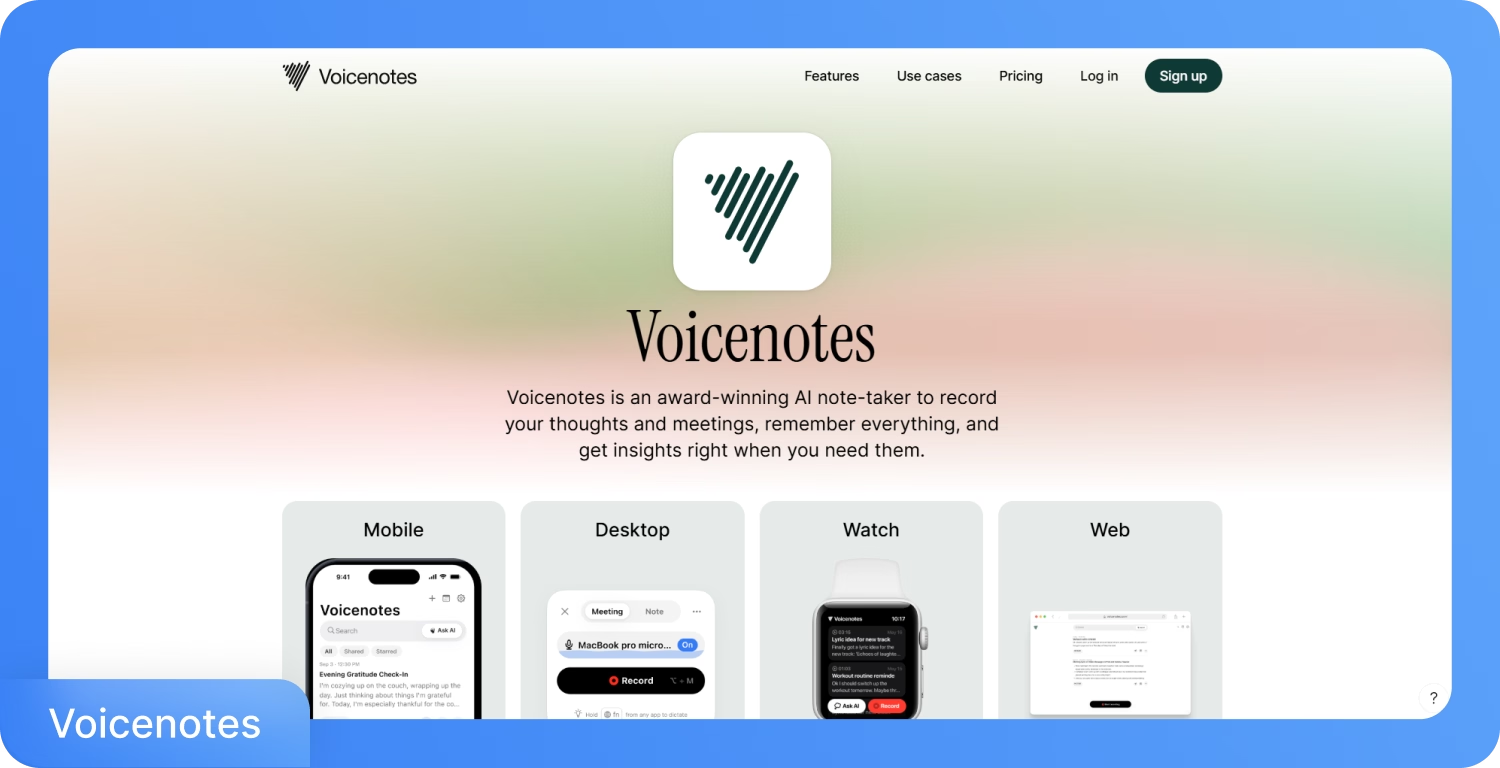
Voicenotes היא תוכנת רישום והכתבה מבוססת AI שנועדה לעזור לך להקליט מחשבות, פגישות והרהורים. בניגוד לכלי הכתבה מסורתיים, Voicenotes משלב תמלול עם שכבת זיכרון AI, שתאפשר לך לחפש, לסכם ואפילו לשוחח עם ההערות שלך כדי להפיק תובנות עמוקות יותר.
תכונות מרכזיות
- הערות קוליות בכל מכשיר: תוכל להקליט מיד הערות קוליות קצרות או ארוכות ממובייל, שולחן עבודה, דפדפן או Apple Watch.
- הקלטת פגישות חכמה: ב-Voicenotes, תוכל להקליט פגישות ללא בוט וליצור סיכומים מיידיים ותמלולים מלאים.
- שאול את ה-AI ושליפת זיכרון: תכונת 'שאול את ה-AI' של Voicenotes תאפשר לך לשלוף הקשר, תאריכים, סיכומים או רגעים בכל ההערות שלך על ידי שאלת שאלות בשפה טבעית.
- יצירת תוכן מבוססת AI: עם Voicenotes, תוכל להפוך את ההערות הקוליות שלך לפלטים מובנים כמו פוסטים בבלוג, מיילים, רשימות משימות או סיכומים באמצעות הנחיות מותאמות אישית.
יתרונות:
- עובד על מובייל, שולחן עבודה, רשת ו-Apple Watch
- זיכרון AI חזק ותכונות חיפוש טבעיות
- אידיאלי להמרת הערות לפורמטים תוכן שימושיים
חסרונות:
- משתמשים דיווחו על באגים/הקלטות שנעלמות.
- לא אידיאלי לתמלול פגישות ארוכות עם מספר דוברים
- התכונות הטובות ביותר נעולות מאחורי שכבת תשלום שמתחילה ב-$14.99 לחודש
הכי מתאים ל: Voicenotes טוב למי שמחפש אפליקציית רישום קולית אישית שבה הם יכולים להכתיב, להשתמש ב-AI לשליפת רעיונות, או להמיר את ההערות הקוליות שלהם לתוכן מובנה.
איך לבחור את תוכנות הכתבה חינמיות מומלצות לצרכים שלך
לפי מחקר שנערך על ידי Statista, שוק זיהוי הדיבור צפוי להגיע ל-8.77 מיליארד דולר עד 2025 ולצמוח בכמעט 18% CAGR עד 2031. זה אומר שאין מחסור בתוכנות הכתבה. עם זאת, לא כל כלי הכתבה משרת את אותה מטרה.
לפני שאתה בוחר תוכנת הכתבה, חשוב להתאים את התכונות שלה לזרימת העבודה שלך בפועל. הנה טיפים שיעזרו לך לבחור את הכלי הנכון.
- הגדר את המטרות שלך: האם אתה מקליט פגישות, רושם מחשבות, כותב תוכן או מנווט במכשיר שלך ללא ידיים? המקרה שלך יקבע את הכלי הנכון.
- בדוק תאימות למכשיר: חלק מהכלים מוגבלים לפלטפורמות ספציפיות כמו Windows 11 או macOS. ודא שהכלי שאתה בוחר פועל בצורה חלקה על המחשב, הדפדפן, הטלפון או המכשיר הלביש.
- הערך תכונות מרכזיות: חפש תמיד תכונות כמו דיוק בתמלול, זיהוי דוברים, תמיכה בהעלאת קבצים, שימוש ללא חיבור לאינטרנט, וסיכום באמצעות בינה מלאכותית, לפי הצורך.
- שקול את מגבלות התוכנית החינמית: רוב תוכנות ההכתבה החינמיות מגיעות עם מגבלות שימוש. תמיד בדוק את מכסת דקות התמלול החודשיות, מגבלות גודל הקובץ, או הגבלות לגרסאות בתשלום בלבד.
- קרא ביקורות משתמשים: לפי מחקר שנערך על ידי Brightlocal, קונים שמחים לקרוא את הפרטים של ביקורות חיוביות ושליליות לפני קבלת החלטות. גישה דומה קיימת בבחירת כלי הכתבה, מכיוון שמי שמתעניין בכלי הכתבה עשוי לבדוק דירוגי משתמשים בפלטפורמות אמינות, כמו G2, Capterra ו-Trustpilot.
מהם היתרונות של תוכנות הכתבה חינמיות?
להלן חמשת היתרונות של תוכנות הכתבה חינמיות. התוכנה מיועדת במיוחד לאלה שעובדים במספר מכשירים או פלטפורמות.
- יצירת תוכן מהירה יותר: הכתבה קולית מאפשרת לך ליצור אימיילים, מסמכים או הערות פגישה עד פי 3 מהר יותר מהקלדה ידנית.
- הפעלה ללא ידיים: תוכנת הכתבה נותנת לך שליטה מלאה במכשיר או בסביבת העבודה שלך מבלי להשתמש במקלדת או בעכבר.
- שיפור הריכוז וזרימת הרעיונות: דיבור של מחשבות פנימיות בקול רם עוזר לייעל סיעור מוחות ומבנה תוכן. דיבור בקול רם מקל על ניסוח מאמרים, דוחות או יצירות יצירתיות.
- יעילות עלות לשימוש יומיומי: רוב הכלים כמו Transkriptor מציעים תוכניות במחיר סביר עם מגבלות חודשיות למשתמשים מזדמנים ומקצועיים, מלבד תוכניות ניסיון חינמיות.
- גמישות בין פלטפורמות: רוב כלי ההכתבה עובדים בטלפונים, מחשבים שולחניים, דפדפנים ואפילו מכשירים לבישים, מה שמאפשר גישה קלה ללא קשר למכשיר.
סיכום
כלי הכתבה חינמיים אינם עוד רק אפליקציות בסיסיות להמרת דיבור לטקסט, אלא עוזרים מופעלי בינה מלאכותית שעוזרים לך לתמלל פגישות, לנסח תוכן, לבנות רעיונות, ואפילו לשחזר שיחות קודמות. אתה יכול לבדוק את Transkriptor אם אתה מחפש דיוק תמלול גבוה בזמן הכתבה, תיעוד פגישות בזמן אמת, תמלול חי רב-תכליתי להרצאות או שיחות וידאו, ותמיכה במספר שפות. Transkriptor מציע אחת מתוכניות הניסיון החינמיות המאוזנות ביותר הזמינות כיום.
כלים אחרים כמו Google Docs Voice Typing טובים להכתבה מהירה בדפדפן. באופן דומה, Windows Voice Access ו-Apple Dictation אידיאליים לשליטה ללא ידיים ברמת מערכת ההפעלה, אך מגיעים עם מגבלות מערכת הפעלה. כל אחד מהכלים האלה מציע משהו שונה, אבל אם אתה זקוק לפתרון כולל לדיוק, גמישות שפה ותמלול בינה מלאכותית, תמיד תוכל לבדוק את Transkriptor.
שאלות נפוצות
כן, כלי הכתבה מודרניים רבים כמו Transkriptor, Google Docs Voice Typing ו-SpeechTexter תומכים במספר שפות. תכונה זו מאפשרת למשתמשים לעבור בין שפות בצורה חלקה, ומשפרת את השימושיות עבור אנשים רב-לשוניים.
תוכנות הכתבה משפרות נגישות על ידי מתן אפשרות לאנשים עם מוגבלויות, כגון מוגבלויות תנועה או דיסלקציה, לתקשר וליצור תוכן ללא מאמץ. הן מסירות מחסומים פיזיים, ומעצימות משתמשים לעבוד ללא ידיים ובאופן עצמאי.
תכונות מרכזיות כוללות דיוק תמלול גבוה, תמיכה במספר שפות, פונקציונליות ללא חיבור לאינטרנט, ואינטגרציה עם פלטפורמות אחרות. לשיפור הנגישות, תן עדיפות לכלים עם פקודות קוליות ואפשרויות התאמה אישית.

